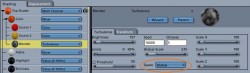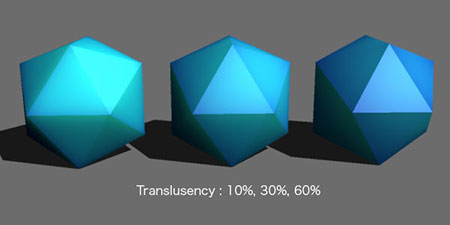Carrara 3 から搭載されたPlant(植物)ツールの葉はオリジナルなものが使えます。やりかたは簡単なのでプリセットにないものは自分で作ってみましょう。
すでにある「葉」のデータを改造する
一番手っ取り早いのはすでにある「葉」のデータを改造すること。「葉」のデータはアプリケーションフォルダー内のData\Plantsにあります。この中の aspen.car というふうに.carファイルになっているのが「葉」のデータです。そのファイルをモデリングルームで見てみると右のようになっています。これをそのまま変形させて別名保存(半角英数字で)し同じフォルダーに入れると葉のメニューに名前が出てきます。どうです?簡単ですよね。
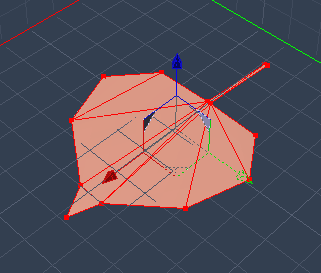
「モミジ」の葉をつくってみる
実際に「モミジ」の葉を作ってみます。メープルという葉がありますが、これは日本のモミジじゃないですから。
1枚だけ作っても良いですが、2枚ついた状態を作ってみました。出来るだけポリゴンは少ないほうが軽くなりますが、あまりに簡単だと少しのアップにも耐えられなくなります。
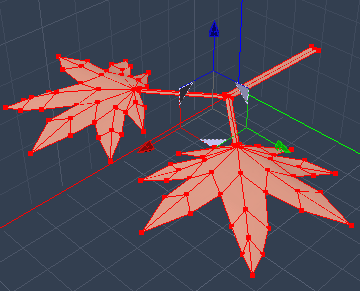
UVマップを設定する
この時UVマップも設定しておきます。テクスチャーマップを作る時には必要なのでUVマップもエクスポートしておきます。(クリックすると大きな画像が開きます。)
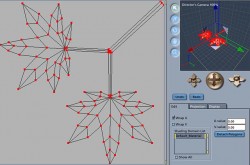
注意点
オリジナルの葉を作る時に気をつける点は葉の向きです。ホットポイントはどこでも構いませんが、葉の付け根は必ずX軸のマイナス方向に向けて下さい。「上」ビューで見ると付け根が上を向いていることになります。
出来上がったものをmomiji.carで保存してCarraraを終了させます。そしてData\Plants内にmomiji.carをコピーします。
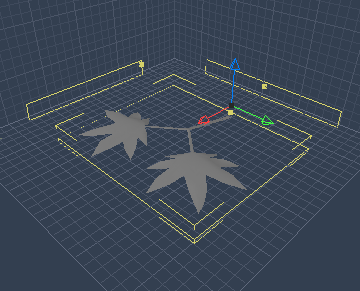
オリジナルの葉を使う
再びCarraraを起動しPlantエディターで葉のメニューを見るとmomijiが出ていると思います。適当な樹形にmomijiの葉を設定するとオリジナルのモミジが出来上がります。
次はシェーダーですが、Carrara 5からはドメインごとにアセンブルルームでシェーダーを設定出来ます。この方法を使うには幹と葉のシェーダーを作成する必要があります。5以前のバージョンでは従来のレイヤーリストで作ってください。

上の画像の「葉」のシェーダーは下図のようになっています。チェックするのはSpaceのGlobalです。こうすると木全体にこのTurbulenceの模様が反映されます。ここをUVにすると葉1枚に対しての模様になるので葉はすべて同じ模様になります。(クリックすると大きな画像が開きます。)